Wollten Sie schon immer Ihre eigene Website oder Ihren eigenen Blog erstellen? Weebly ist eine Website, mit der Sie dies ganz einfach tun können, und sie verfügt über eine Vielzahl interaktiver Funktionen. Lesen Sie weiter, um herauszufinden, wie Sie es verwenden.
Schritte

Schritt 1. Rufen Sie die Weebly-Website unter „www.weebly.com“auf
Sie sehen ein Formular zur Kontoerstellung mit drei Feldern (Vollständiger Name, E-Mail und Passwort) sowie einige andere Schaltflächen (einschließlich der Schaltfläche "Anmelden").

Schritt 2. Melden Sie sich für ein Weebly-Konto an
Geben Sie in jedes Feld im kurzen Formular zur Kontoerstellung links Ihren vollständigen Namen, Ihre E-Mail-Adresse und Ihr Passwort ein. Wenn jeder dieser Schritte abgeschlossen ist, klicken Sie auf "Registrieren. Es ist kostenlos!"

Schritt 3. Entscheiden Sie sich für den Schwerpunkt Ihrer Website
Sie haben drei Optionen zur Auswahl: Website, Blog oder Shop. Klicken Sie auf die entsprechende Schaltfläche.
Egal, wofür Sie sich entscheiden, Sie können trotzdem alle Funktionen von Weebly nutzen

Schritt 4. Wählen Sie ein Thema für Ihre Site
Sie können dies tun, indem Sie einen Blick auf die unten stehenden Optionen werfen, die Option auswählen, die Sie am meisten interessiert, darauf klicken und dann auf die orangefarbene Schaltfläche "Auswählen" klicken.
Scrollen Sie nach oben und klicken Sie auf "Alle Stile" oder "Alle Farben", wenn Sie einen bestimmten Stil oder eine bestimmte Farbe auswählen möchten. Was Sie wählen können, es gibt viele Möglichkeiten

Schritt 5. Wählen Sie eine Subdomain für Ihre Website
Grundsätzlich beginnt eine Subdomain mit dem Titel Ihrer Website (ohne Leerzeichen) und endet mit „weebly.com“. Dies ist die URL, unter der Nutzer Ihre Website finden und darauf zugreifen.
Wenn Sie eine professionellere Online-Präsenz wünschen, registrieren Sie Ihren eigenen Domainnamen für Ihre Website oder verbinden Sie eine bereits vorhandene Domain mit Weebly. Wenn Sie sich entscheiden, eine bereits vorhandene Domain zu verbinden, helfen Ihnen die Weebly-Mitarbeiter, diese zu verbinden, sobald Sie zur Veröffentlichung bereit sind

Schritt 6. Entwerfen und bearbeiten Sie Ihre Website
Ziehen Sie Elemente (diese finden Sie unter den kleinen Elementboxen oben unter "W Free") in die Box mit der Aufschrift "ELEMENTE HIER ziehen". Wenn Sie dies tun, werden Elemente zu Ihrer Seite hinzugefügt, um sie ansprechender zu gestalten. Sie Sie können auch HTML verwenden, wenn Sie Erfahrung haben, und Ihre Site aufpeppen!
Sie können dem Titel einer Seite Text hinzufügen, indem Sie auf "Meine Site" klicken und den Text mit Ihren Tastaturtasten bearbeiten

Schritt 7. Klicken Sie auf "Veröffentlichen", wenn Sie mit Ihrer Website zufrieden sind
Dadurch wird es der Öffentlichkeit zugänglich gemacht.
Denken Sie daran, dass Sie Ihre Website auch nach der Veröffentlichung noch bearbeiten können. Gehen Sie dazu auf "www.weebly.com/weebly/userHome.php", suchen Sie unter "Meine Sites" die Site, die Sie bearbeiten möchten, klicken Sie auf "Bearbeiten" und nehmen Sie die gewünschten Änderungen vor
Video - Durch die Nutzung dieses Dienstes können einige Informationen an YouTube weitergegeben werden
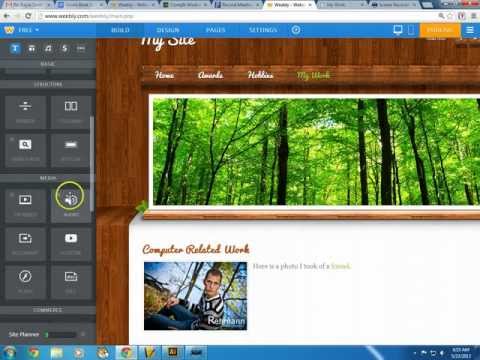
Tipps
- Versuchen Sie, das Video unter "Willkommen bei Weebly" anzusehen, nachdem Sie eine Domain/Subdomain für Ihre Website ausgewählt haben. Es gibt Ihnen einige nützliche Informationen zum Erstellen Ihrer Website.
- Es kann einige Zeit dauern, bis Ihr Blog/Ihre Website/Ihr Geschäft populär wird, aber seien Sie nicht entmutigt! Bearbeiten Sie Ihre Website weiter und aktualisieren Sie sie zu Ihrem eigenen Vergnügen.







